您现在的位置是:网站首页> 编程资料编程资料
晨枫u盘启动工具安装原版XP的具体步骤(图文)_系统安装_操作系统_
![]() 2023-02-01
3955人已围观
2023-02-01
3955人已围观
简介 晨枫u盘启动工具安装原版XP的具体步骤(图文)_系统安装_操作系统_
准备工具:winxp原版系统iso镜像+晨枫启动U盘V4.0
【1】进入第一个PE后找到我们事先准备好的xp光盘iso镜像,右键点击加载虚拟磁盘(也可以利用虚拟光驱来加载或者直接用右键里的RAR解压到本地硬盘分区)
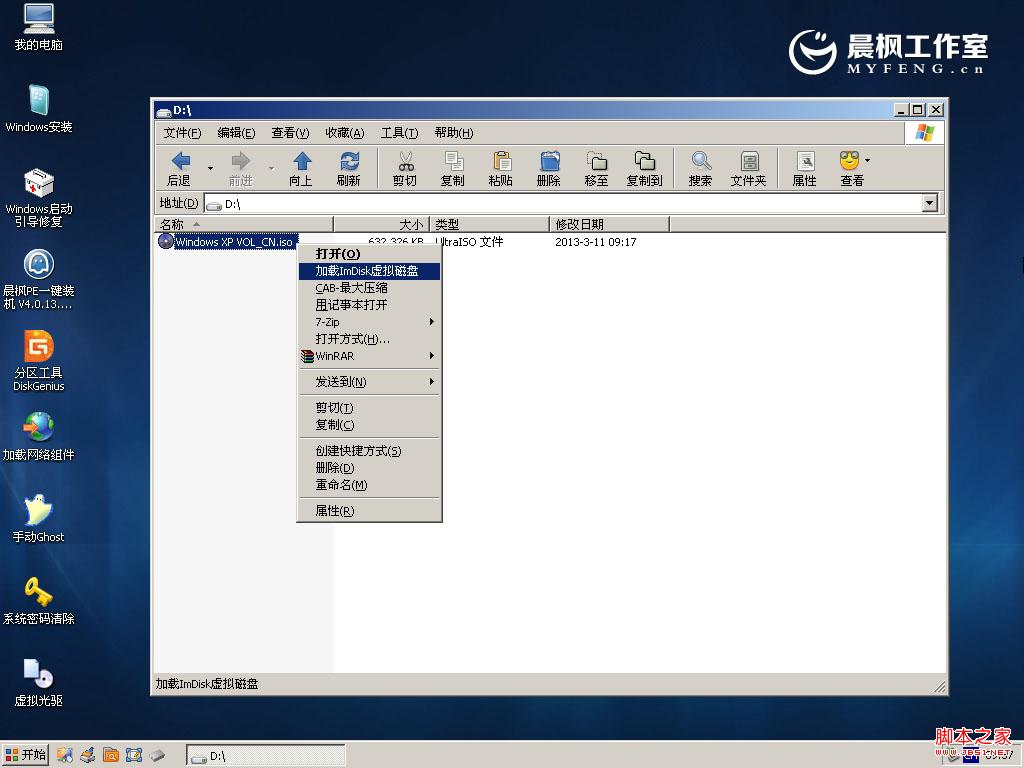


【2】打开桌面上的windows安装工具,windows安装文件位置那里选择刚才加载的虚拟磁盘(如果前面是直接解压的ISO文件,点浏览的时候选择解压后的目录)



【3】接下来引导磁盘位置处点击F按钮,选择格式化安装磁盘格式化。



【4】点击开始安装,确认刚才的选择和设置后点击确定进行安装,开始安装后等进度条走完重启电脑拔掉U盘就可以继续系统安装了。




相关内容
- Fedora 13 正式版安装教程(图文)_系统安装_操作系统_
- linux安装教程(红帽RedHat Linux 9)光盘启动安装过程图解_系统安装_操作系统_
- 晨枫u盘启动工具安装原版Win7的两种方法(32位64位系统通用)_系统安装_操作系统_
- UltraISO+U盘+win8重装系统教程_系统安装_操作系统_
- 使用"口袋PE一键Ghost”安装系统的详细图文步骤_系统安装_操作系统_
- 怎么备份和恢复双操作系统及其注意事项_系统安装_操作系统_
- 用一键GHOST如何恢复操作系统到健康运行的状态_系统安装_操作系统_
- CentOS 6.4 服务器版安装教程(超级详细图解)_系统安装_操作系统_
- 如何使用金山卫士安装系统 金山卫士3.0正式版重装系统详细介绍_系统安装_操作系统_
- Debian 7.0.0 安装教程图解_系统安装_操作系统_





